- Published on
Chrome DevTools로 JS 메모리 누수(Memory Leak) 디버깅하기
- Authors

- Name
- Eunsu Kim
- @eunsukimme
회사에서 만드는 웹앱에 메모리 누수가 생기는 이슈가 있었는데, 이 이슈를 해결한 과정을 기록하고자 한다. 이번 포스팅에서는 Chrome DevTools의 메모리 관련 기능들, 그리고 메모리 누수 진단 및 해결 방법에 대해 소개하고자 한다.
Intro
현재 속한 팀에서 개발자 교육에 사용되는 LMS를 만들고 있는데, 여기에 라이브 클래스룸이란 기능이 탑재되어있다. 라이브 클래스룸(A.K.A 라클룸)은 실시간으로 인터랙티브한 교육이 이뤄지도록 하는 WebRTC 애플리케이션인데, 아래 스크린샷을 보면 어떤 기능인지 대략 감이 잡힐 것이다.
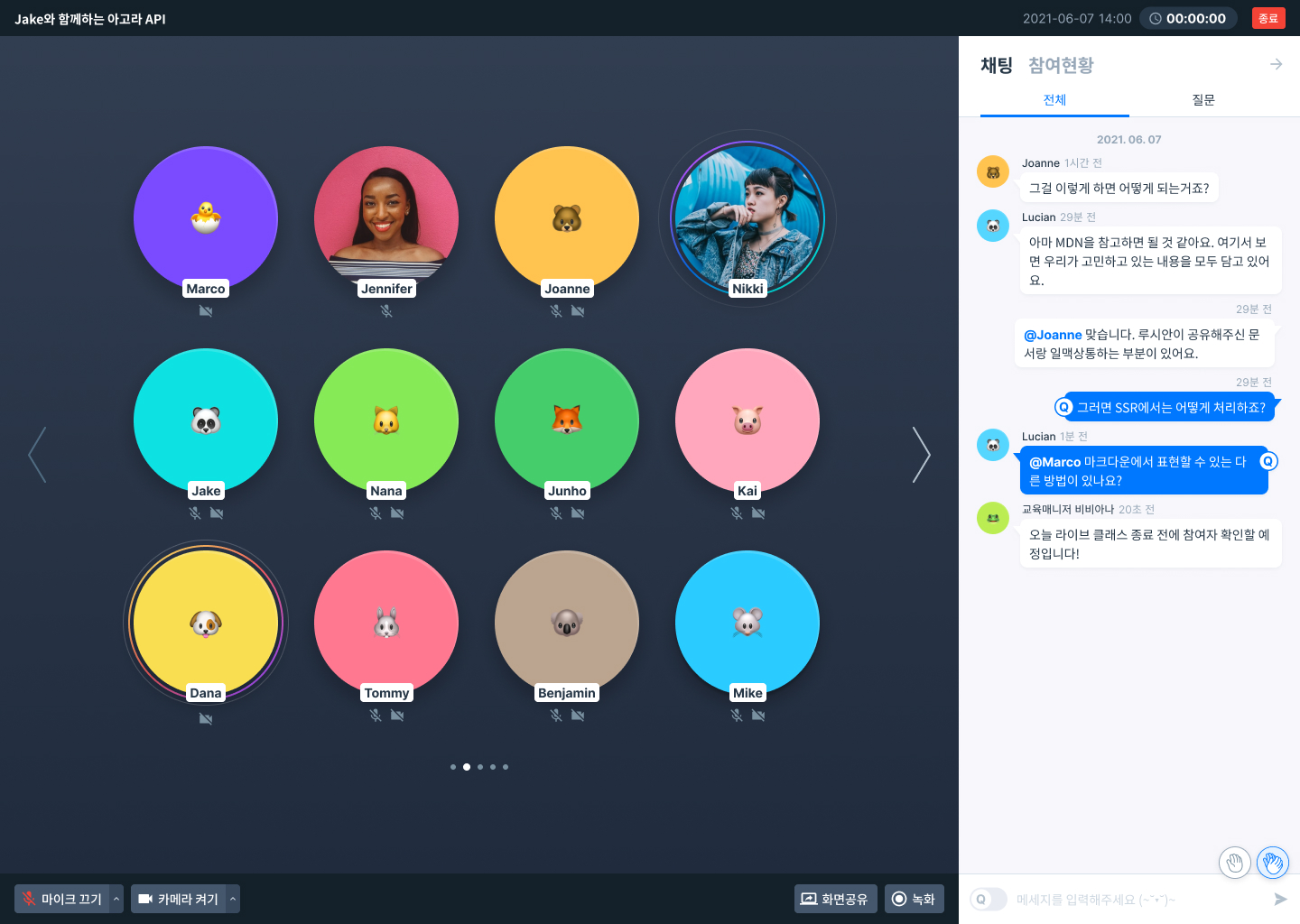
라이브 클래스룸 애플리케이션 UI 디자인
그런데 이 라클룸을 개발하는 중 앱이 어느 순간부터 느리게 동작하는 현상을 발견했다. 새로고침을 하면 한참을 기다려야 페이지가 로드된다거나, 채팅 입력이 느려지는 등의 현상이 발견됐다. 그래서 이러한 경험을 개선하는 과제가 나에게 주어졌고, 나는 메모리 쪽 이슈인 것 같다고 짐작하고 문제를 자세히 살펴보기로 했다.
3 Types of Memory Issues
메모리 관련 이슈는 크게 3가지 유형으로 나타난다.
1. 페이지가 시간이 지남에 따라 느려진다
처음에는 페이지가 느리단 걸 인식하지 못하지만, 시간이 지남에 따라 느리다고 느껴지는 경우 메모리 누수, 즉 메모리릭(Memory Leak)이 발생한다고 볼 수 있다.
2. 페이지가 일관되게 느리다
페이지가 처음부터 느리다고 느껴진다면, 이는 Memory bloat으로 볼 수 있다. Memory bloat은 페이지가 최적화된 속도에 필요한 메모리보다 기본적으로 더 많은 메모리를 사용하는 것을 말한다.
3. 페이지가 뚝 뚝 끊긴다
페이지가 뚝 뚝 끊기는 현상은 가비지 콜렉션(Garbage Collection)이 너무 자주 일어날 때 발생한다. GC는 사용하지 않는 메모리를 해제하는 역할을 하는데, GC가 도는 시점은 브라우저가 결정한다(또는 브라우저 개발자 도구에서 직접 실행할 수도 있다). GC가 돌면 모든 JS 스크립트의 실행이 중지된다. 즉, GC가 자주 돈다는 것은 JS 스크립트의 실행이 자주 멈춘다는 것이다.
라클룸의 경우는 페이지가 처음부터 느리진 않은데, 시간이 지나야 느리단게 느껴졌기 때문에 1번, 메모리릭이 발생하고 있다고 판단했다. 정확히 어떤 상황에서 메모리릭이 발생하는지 살펴보기 위해, 본격적으로 Chrome DevTools를 활용해 메모리 사용량을 검사해보았다.
Monitor memory usage with the Chrome Task Manager
메모리 이슈를 진단하기 위해선 Chrome Task Manager로 메모리 사용량을 보는것이 좋다. 메모리 사용량을 실시간으로 모니터링할 수 있기 때문이다. Chrome 우측 상단 메뉴 > More Tools > Task Manager를 실행하면 다음과 같은 화면이 나온다.
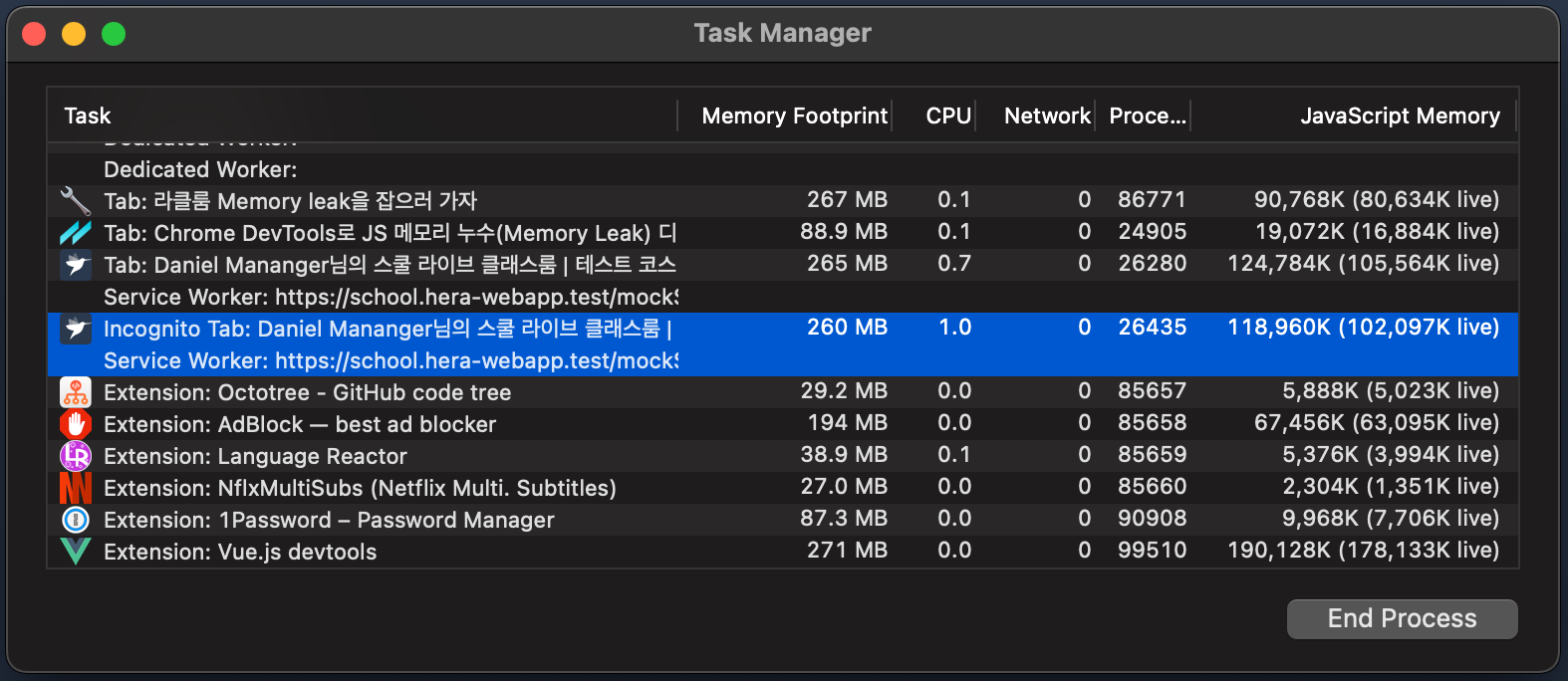
여기서 눈여겨봐야 할 컬럼은 Memory Footprint와 Javascript Memory이다.
- Memory Footprint 컬럼은 native memory 사용량을 보여준다. DOM 노드는 네이티브 메모리에 저장되는데, 만약 이 컬럼 값이 증가한다면 DOM 노드가 증가한다는 의미다.
- Javascript Memory 컬럼은 JS Heap 사용량을 보여준다. 여기서
()로 감싸진 부분이 중요한데, 이 부분이 live number로 현재 페이지에서 접근 가능한 객체들이 사용중인 메모리를 뜻한다. 이 부분이 증가한다는 것은 객체가 새로 생성되거나, 이미 존재한 객체가 더 커진 걸 의미한다.
라이브 클래스룸창을 띄워두고 Chrome Task Manager로 메모리 사용량을 살펴보았다. 여러가지 액션을 수행하면서 메모리를 모니터링 하는 도중, 카메라가 나오는 영역 페이지를 넘길때마다(<, > 버튼 클릭) live number가 증가하는 현상을 발견했다.
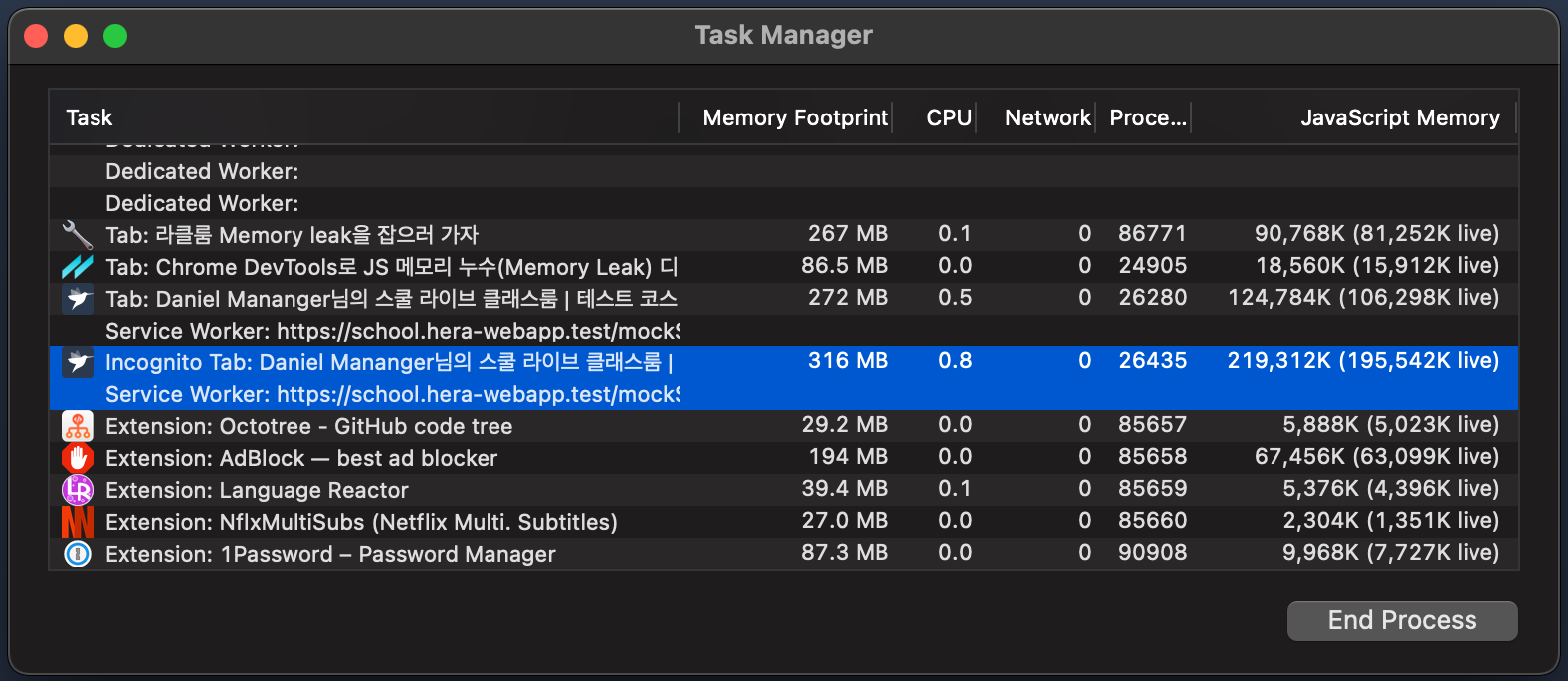
여러번 페이지네이션 수행 후 Chrome Task Manager. 위 사진(초기 상태)보다 Memory Footprint가 50MB, Javascript Memory가 93,000K가 증가했다.
좀 더 자세히 살펴보기 위해 Chrome Performance탭의 Profiling 기능을 활용해보았다.
Chrome performance profiling
Chrome DevTools에서 Performance > Memory 체크박스 선택(활성화) 후 Record 버튼을 누르면 시간에 따른 메모리 사용량을 시각화해서 보여준다.

Record 버튼을 누르고 페이지네이션을 여러번 수행해본 다음 stop 버튼을 눌러 중지해보니, 다음과 같은 결과가 나왔다.
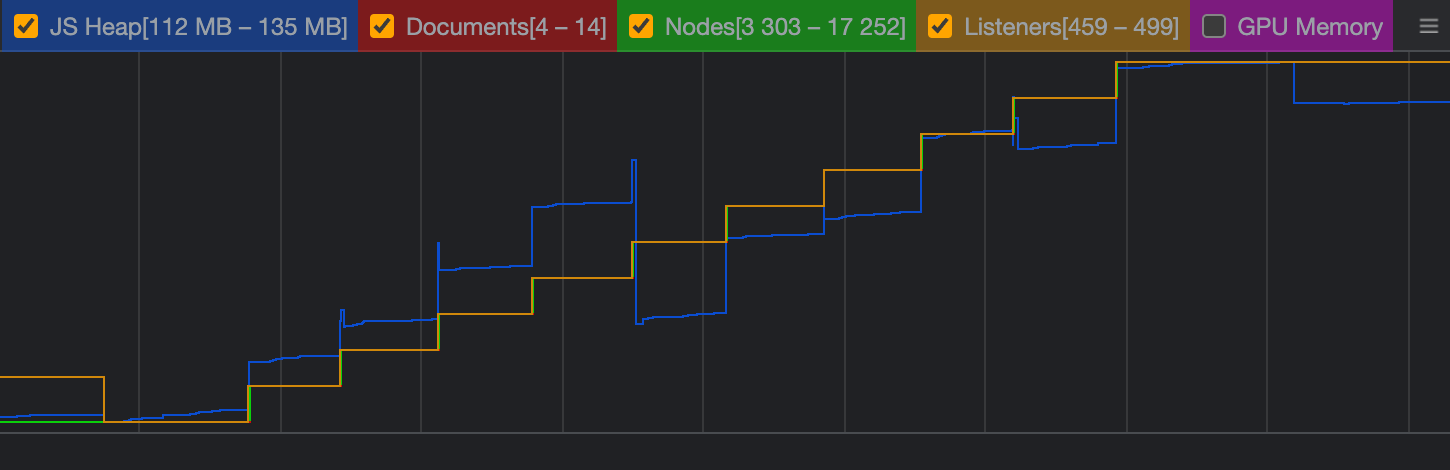
위 그래프를 살펴보면 JS Heap, Documents, Nodes, Listeners가 모두 계단식으로 증가하고있다. 즉 이를 바탕으로 다음과 같은 문제가 있다는 것을 인식할 수 있다.
- JS Heap에서 메모리 릭이 발생하고 있다.
- 할당된 Listeners가 해제되지 않고 있다.
- Documents, Nodes가 계속 쌓여간다. 즉, detached DOM[1]들이 존재한다.
이러한 문제를 해결한 과정을 위 순서대로 소개하겠다.
Debugging JS heap memory leak with Allocation Timeline
JS Heap에서 발생한 메모리릭을 살펴보려면 Chrome DevTools에서 Memory > Profiles > Allocation instrumentation on timeline 을 선택한 뒤 Start 버튼을 눌러 분석을 시작할 수 있다.
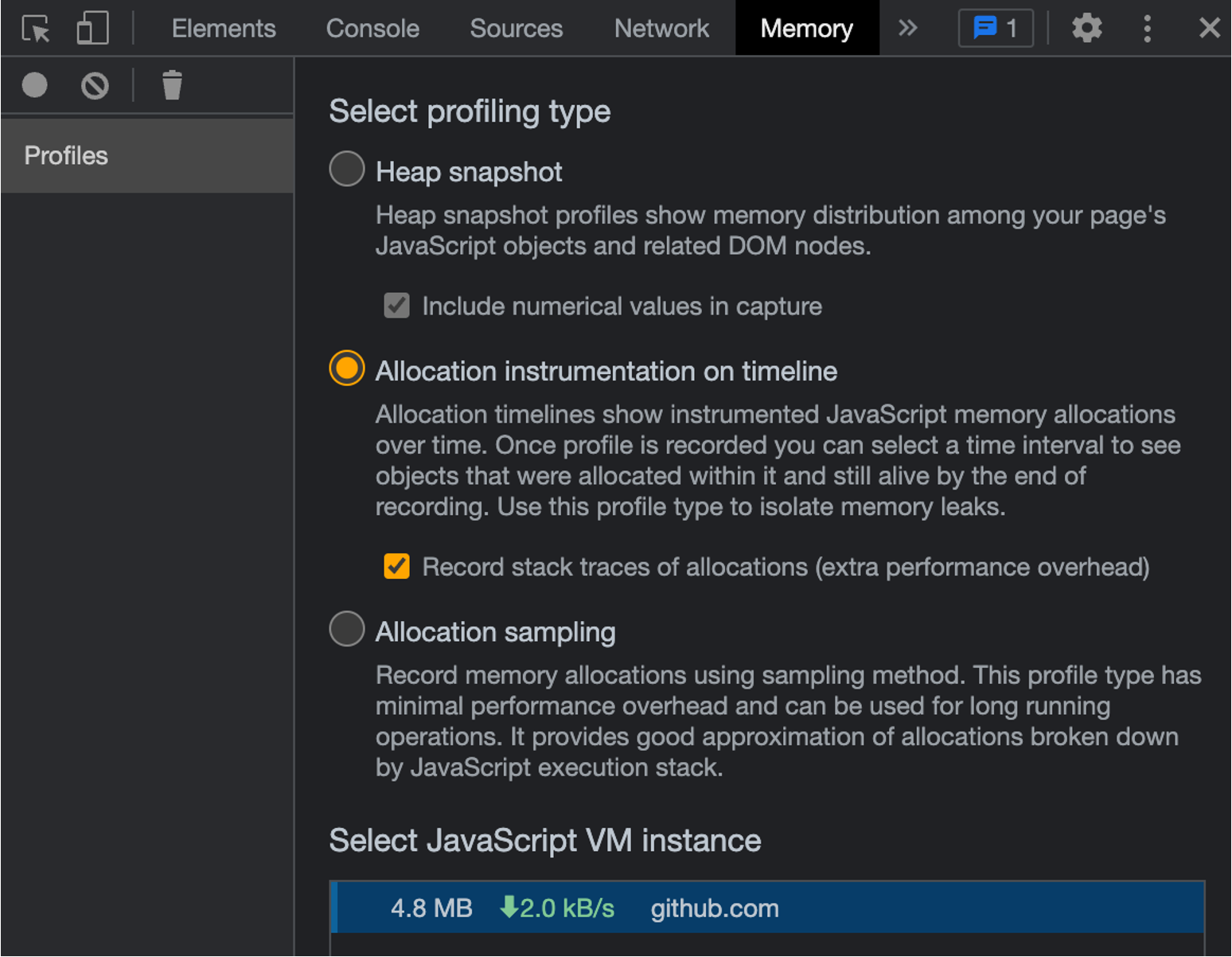
Chrome DevTools의 Memory 탭 - Heap Allocation Timeline 기능
메모리릭을 발생시킬 것으로 의심되는 액션을 몇 차례 수행한 뒤, Stop 버튼을 눌러 분석을 종료하니 다음과 같은 화면을 볼 수 있었다.
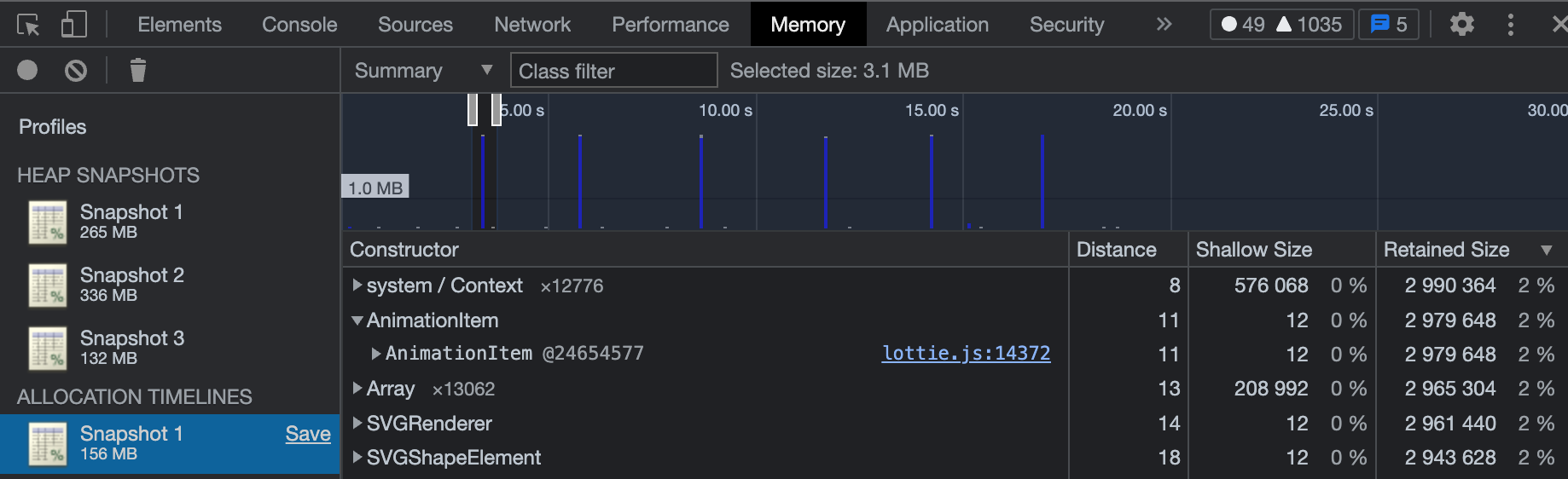
Chrome Memory Allocation Timeline Result
왼쪽 패널은 분석 결과 목록을 나타내고 오른쪽 패널은 시간에 따른 메모리 사용량과 관련 정보를 보여준다. 그래프를 보면 페이지네이션을 시도한 순간에 파란색 막대가 생겼는데, 파란 막대는 해당 순간의 메모리 할당을 나타낸다. 원래 회색 막대도 보이는데, 파란 막대 위쪽 끝에 살짝 올려져서 지금은 잘 안보인다. 회색 막대는 메모리 해제를 의미한다. 회색 막대가 잘 안보인다는 것은 할당 후 해제가 안되는, 즉 메모리릭이 발생한다는 뜻이다.
0 ~ 5초 사이에 막대가 하나 보여서 해당 부분을 선택해보고, Retained Size[2]를 기준으로 내림차순 정렬해보니 system 다음으로 AnimationItem 생성자가 가장 많은 Retained Size를 차지했다. 이 AnimationItem 생성자를 호출한 곳은 lottie.js:14372이다. 즉, lottie를 사용하는 코드에서 문제가 있는 것으로 판단된다.
라이브 클래스룸 코드를 살펴보니 실제로 lottie를 사용하는 lottie-web 라이브러리를 활용하여 애니메이션을 보여주는 컴포넌트가 있었다. 해당 컴포넌트에서 마운트되는 시점에 lottie.loadAnimation() 으로 애니메이션을 불러오고 있었다. lottie 공식 문서를 찾아보니 lottie.loadAnimation() 함수가 호출되면 animation instance를 반환하는데, 해당 인스턴스의 메소드로 .destroy()가 있단 걸 알게됐다. 메모리를 해제해주는 것 같은 이름의 메소드가 있단 것은 해당 컴포넌트가 unmount될 때 이를 호출해줘야 할 것 같단 생각이 들었고, 이를 적용해보았다.
// Lottie.vue
onUnmounted(() => {
animation.value?.stop()
animation.value?.destroy()
})
그런 다음 Performance Profiling을 수행해보았다.
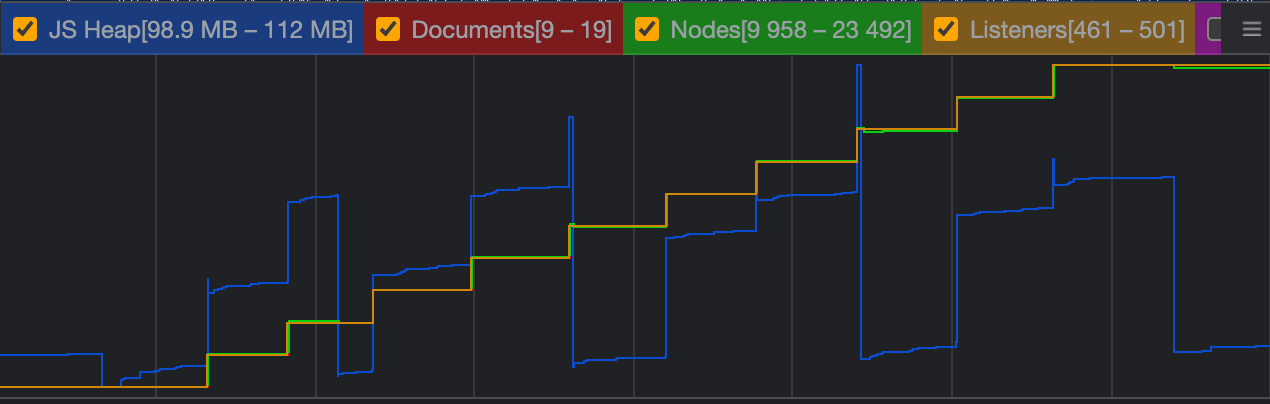
unmount시에 animation instance를 destroy 해준 다음 측정한 Chrome Performance Profiling Result
JS Heap 그래프가 GC가 돌 때마다 뚝뚝 떨어진다. 이전의 계단식 모양을 유지하지 않는다. 이로써 JS Heap 메모리릭은 해결할 수 있었다.
Removing Event Listeners on unmount
또 기존에는 애니메이션이 필요하지 않은 상황에서도 lottie를 렌더링 하고 있었는데, v-if directive를 사용하여 필요한 경우에만 lottie를 렌더링하도록 하고, 애니메이션이 로드된 시점에서 complete 이벤트 리스너를 추가하던 부분이 있었는데 unmount 할 때 이벤트 리스너를 제거하도록 수정해보았다.
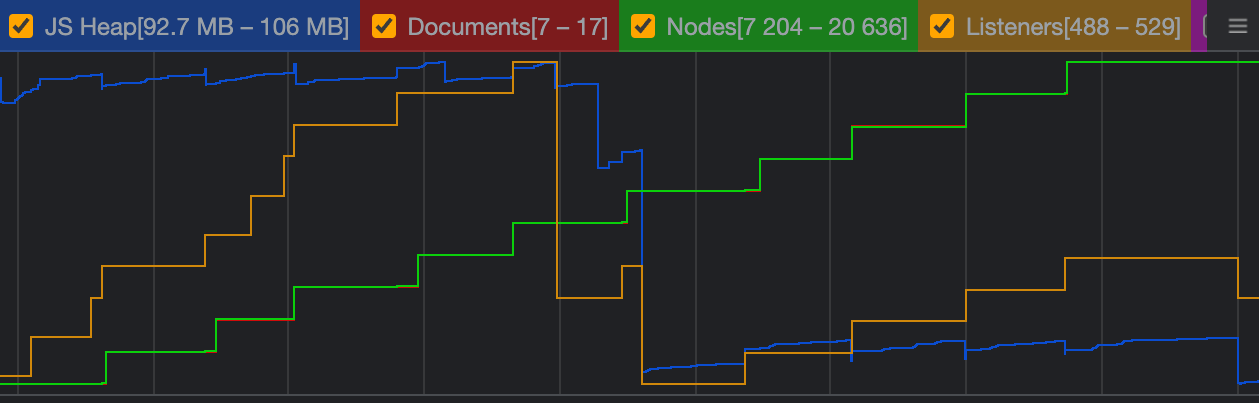
unmount시에 event listener를 제거해준 다음 측정한 Chrome Performance Profiling Result
Listeners 그래프도 GC가 돌때 JS Heap과 함께 감소하는 것을 확인할 수 있었다. 이로써 Listeners 문제도 해결할 수 있었다.
Debugging Detached DOM with Heap Snapshots
마지막으로 detached DOM 문제를 해결하기 위해 Chrome DevTools에서 Memory > Profiles > Heap Snapshots 을 선택한 뒤 Take snapshot 버튼을 눌러 해당 시점의 JS와 DOM 노드 사이의 메모리가 어떻게 분배되어 있는지 확인할 수 있다.
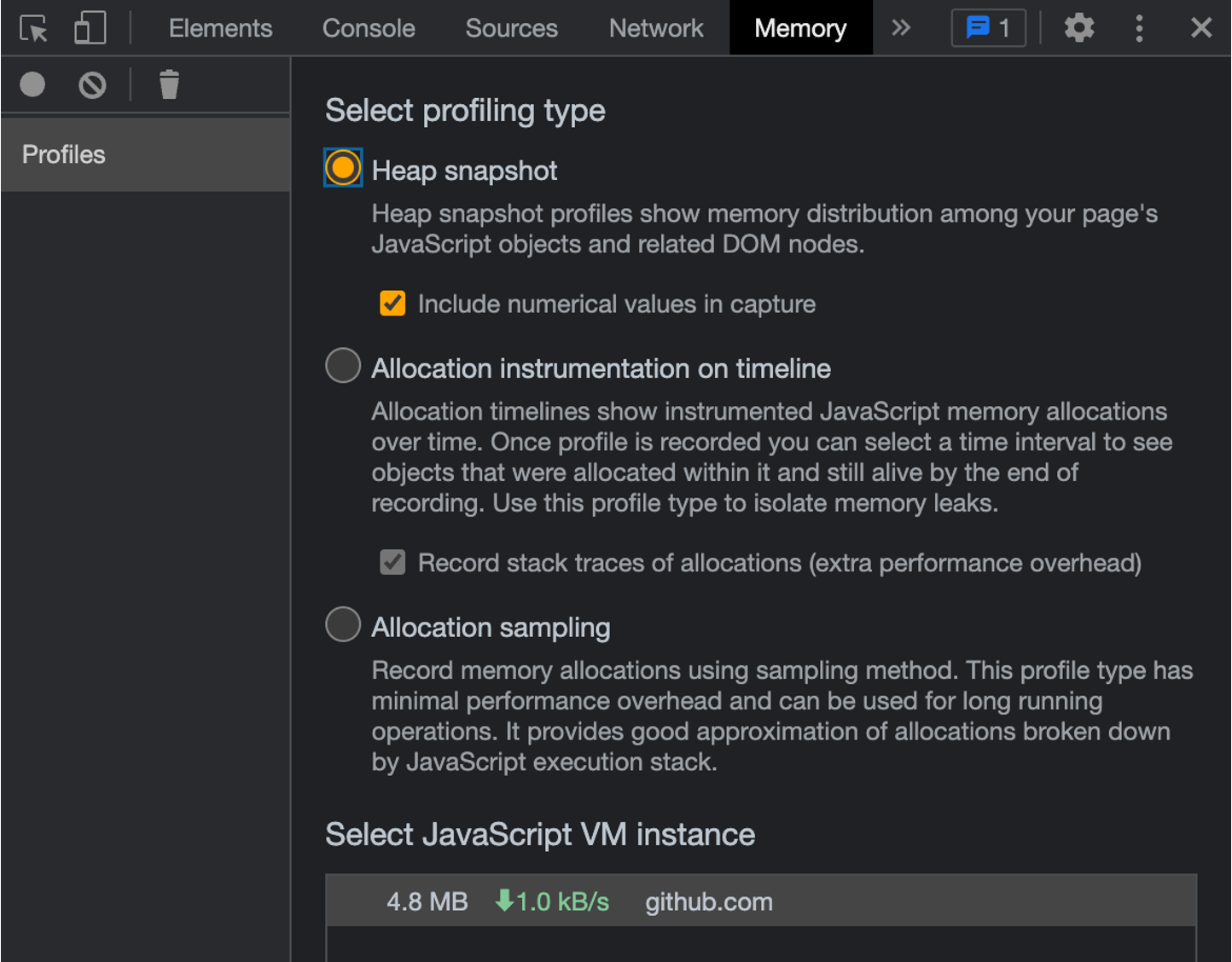
Chrome DevTools의 Memory 탭 - Heap Snapshot 기능
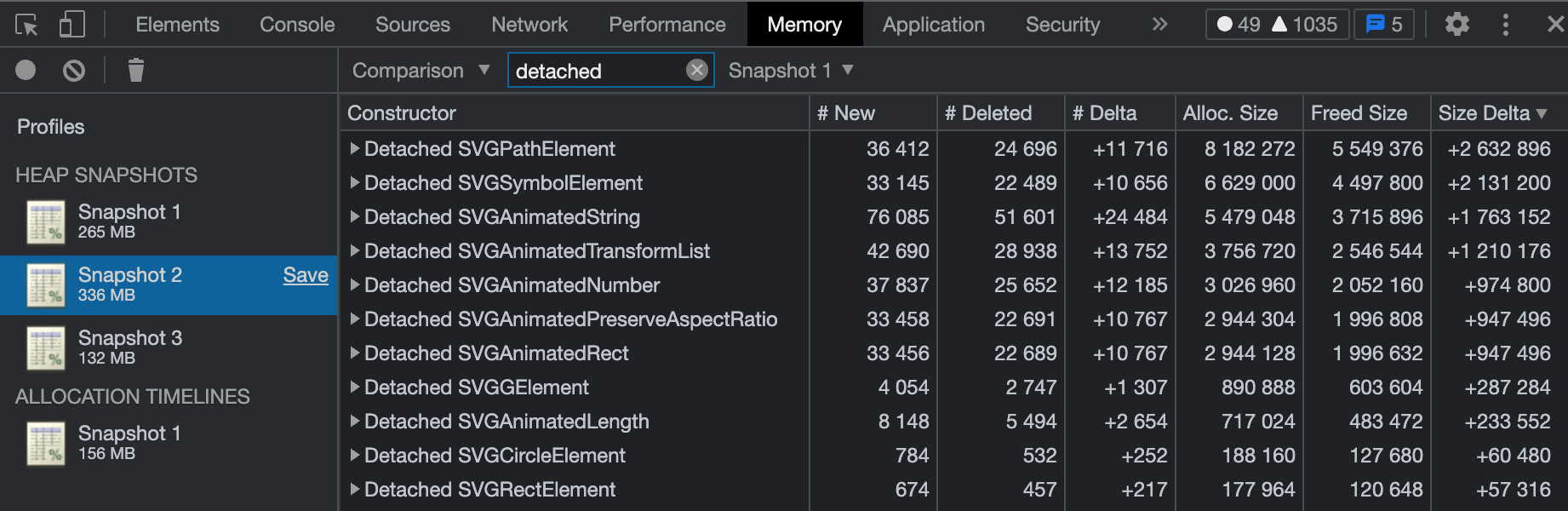
Snapshot 1은 Major GC이후, 페이지 전환 시도하기 전 초기 메모리 상태를 기록하고자 dump한 메모리 스냅샷이고 Snapshot 2는 페이지 전환 시도 후 메모리 스냅샷이다. Snapshot 1과 Snapshot 2를 비교한 Comparison 뷰에서 detached 키워드로 필터링하고 Size Delta를 기준으로 내림차순 정렬하면, SVG**Element 가 상위에 기록된다. 즉, 페이지 전환 클릭 시 현재 화면에서 SVGElement가 사라지지만, JS에 의해 여전히 참조되고 있는 것 같다.
그래서 코드를 살펴보니 페이지 전환할 때 렌더링되는 컴포넌트 안에서 <SvgIcon /> 이란 컴포넌트를 사용하고 있었고, 여기서 svg를 렌더링하고 있었다. <SvgIcon />가 svg를 image sprite 처럼 사용할 목적으로 여러 symbol이 정의된 defs.svg 를 <use> 태그로 참조할 수 있게 만들어둔 컴포넌트인데, 여기서 무언가 문제가 되는 것 같았다. 그래서 해당 컴포넌트를 제거해보고 힙 스냅샷을 기록해보았다.
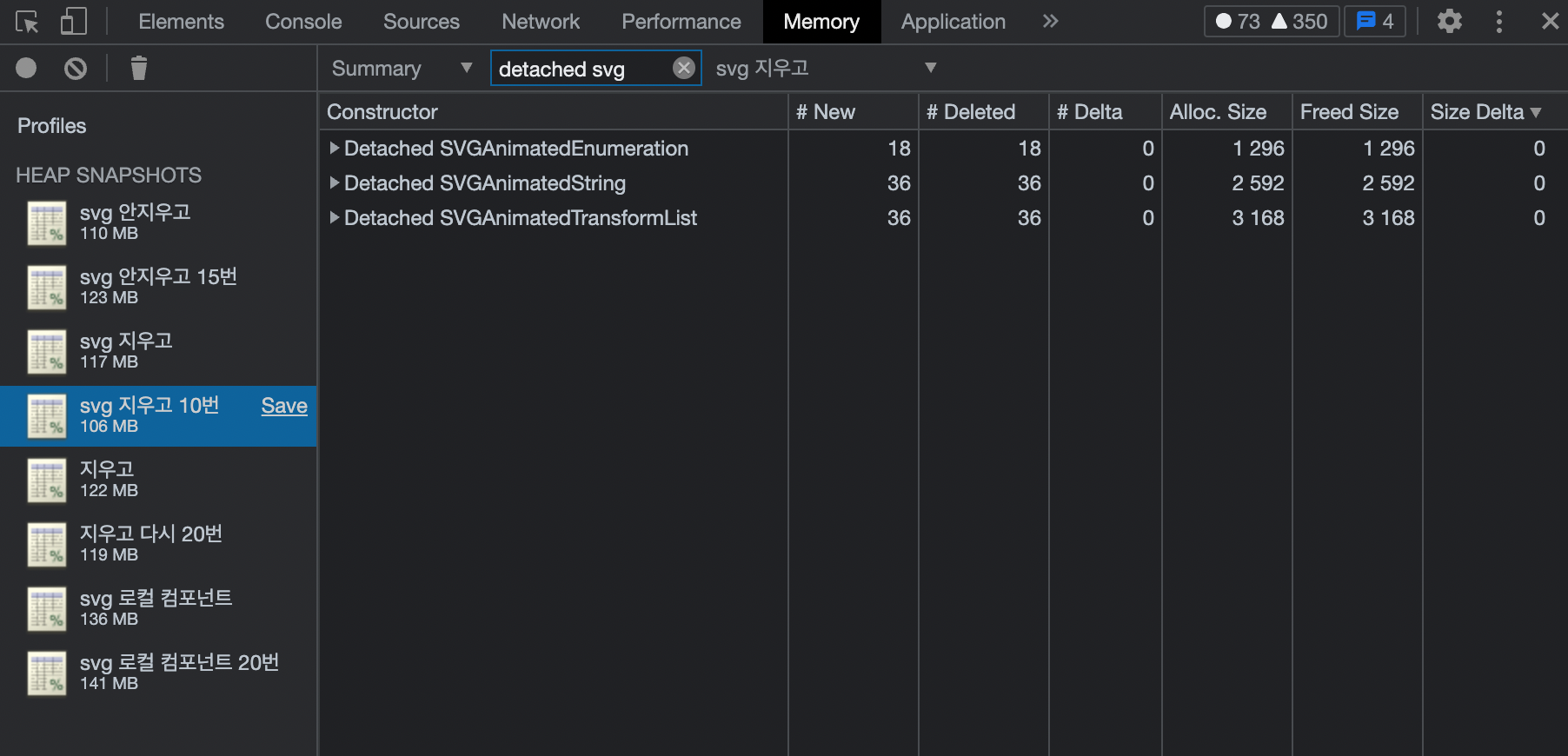
<SvgIcon /> 컴포넌트를 제거한 뒤 측정한 Chrome Memory Heap Snapshots Result
<SvgIcon /> 컴포넌트를 제거해보니 detached DOM들이 대부분 제거된 것을 확인할 수 있었다. 그래서 해당 컴포넌트를 빼고 svg를 inline 시킨 별도의 컴포넌트로 교체하는 작업을 진행했다. 그런 다음 다시 한 번 힙 스냅샷을 떠봤다.
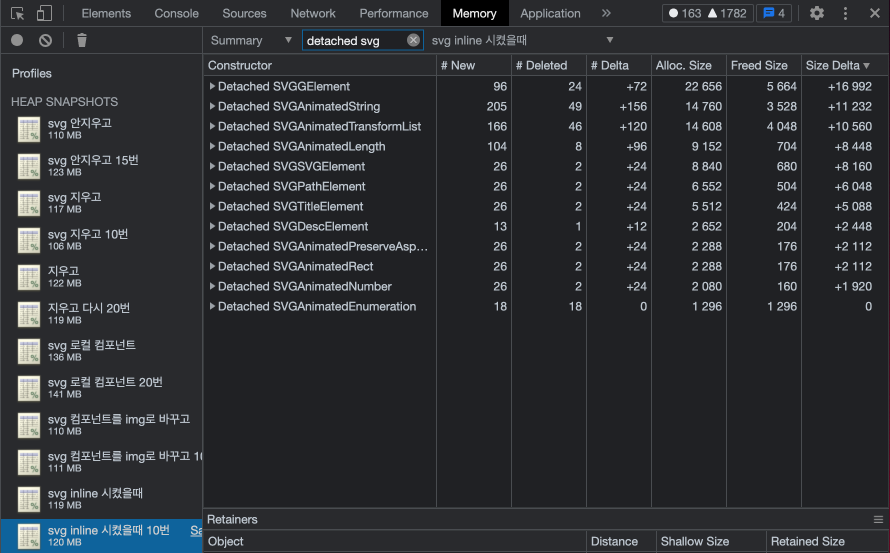
<SvgIcon /> 컴포넌트를 inline svg 컴포넌트로 교체한 뒤 측정한 Chrome Memory Heap Snapshots Result
<SvgIcon /> 컴포넌트를 완전히 제거한 것 보단 detached DOM들이 생성되었지만, 메모리에 미치는 영향은 매우 미미하다고 판단된다(~70KB). 마음같아선 detached DOM들이 아예 안생기게 svg를 <img /> 태그의 src로 사용하고 싶었지만, 라이브 클래스룸 웹앱에서 사용한 svg의 경우 css로 색깔을 변경하고 있었기 때문에, 일단 svg를 inline한 컴포넌트를 사용하는 방식으로 문제를 해결했다.
Comparison
이렇게 해서 3가지 메모리 이슈를 모두 해결했다. 여기까지 디버깅을 진행하면서 얼마만큼의 메모리 사용량이 개선되었는지 측정해보았다. 라이브 클래스룸에서 카메라 영역을 총 10번 페이지네이션 할 경우의 Heap Snapshots, Allocation Timeline, Chrome performance profiling 결과를 비교하면 다음과 같다.
Heap Snapshots - Before
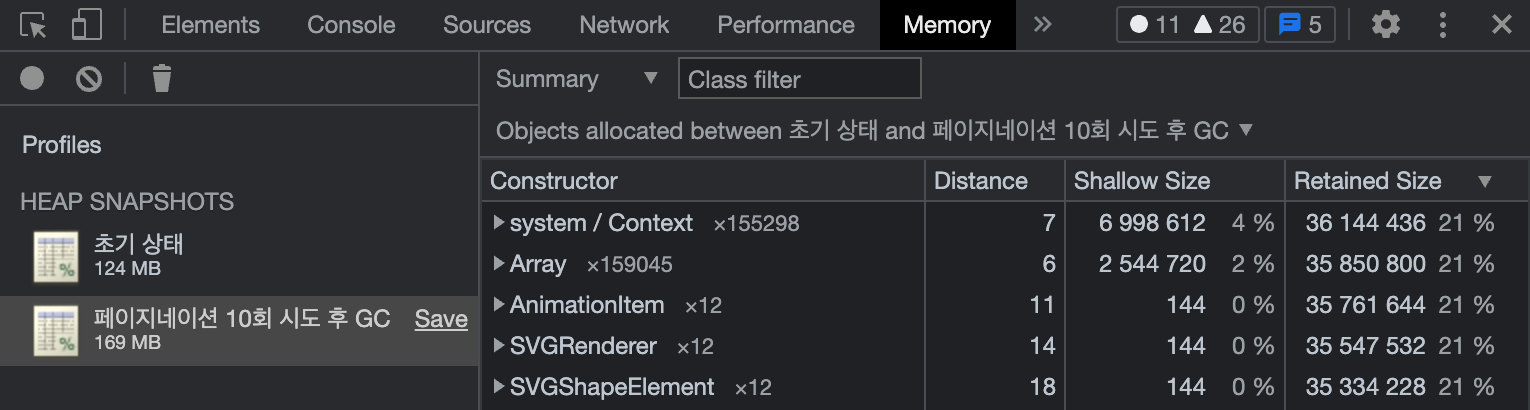
| 항목 | 스냅샷 1 | 스냅샷 2 | 델타(Δ) |
|---|---|---|---|
| Heap Snapshot | 124MB | 169MB | +45MB |
Heap Snapshots - After
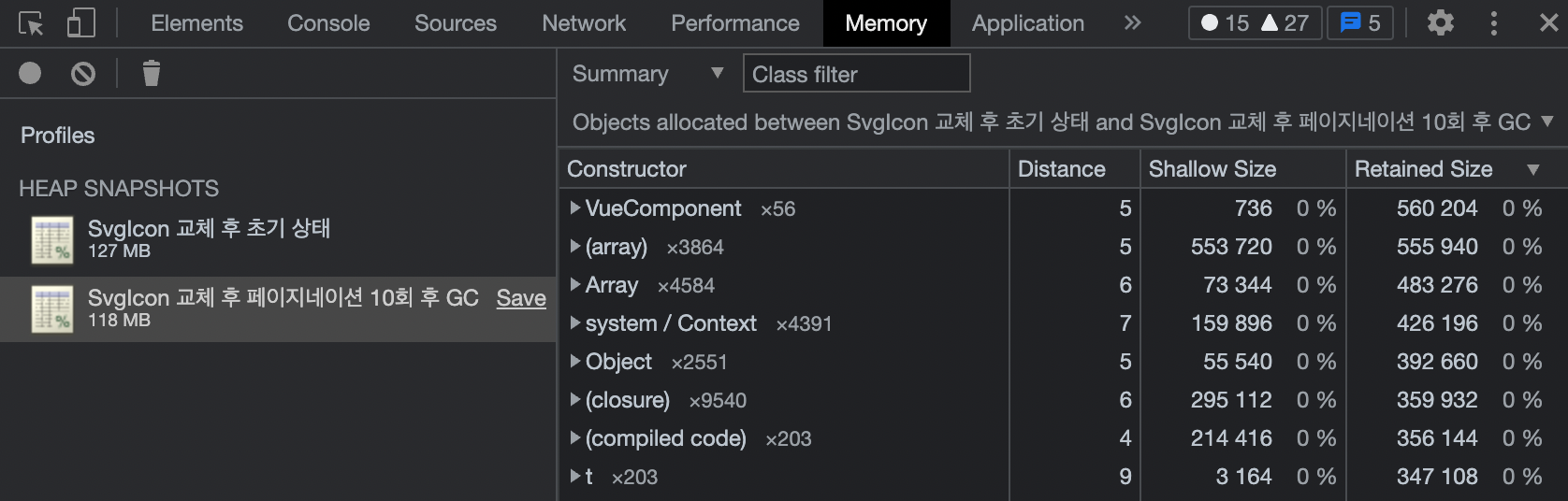
| 항목 | 스냅샷 1 | 스냅샷 2 | 델타(Δ) |
|---|---|---|---|
| Heap Snapshot | 127MB | 118MB | -9MB(-120%) |
Allocation Timeline - Before
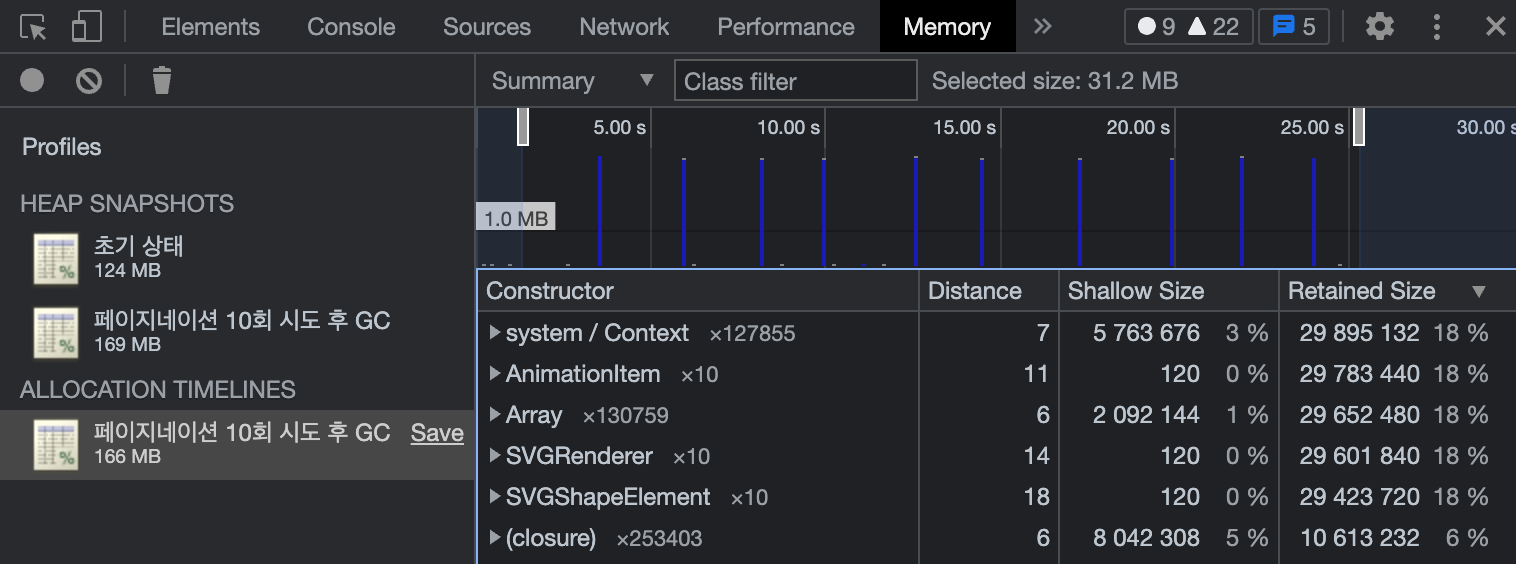
| 항목 | 델타(Δ) |
|---|---|
| Memory Allocation | +31MB |
Allocation Timeline - After
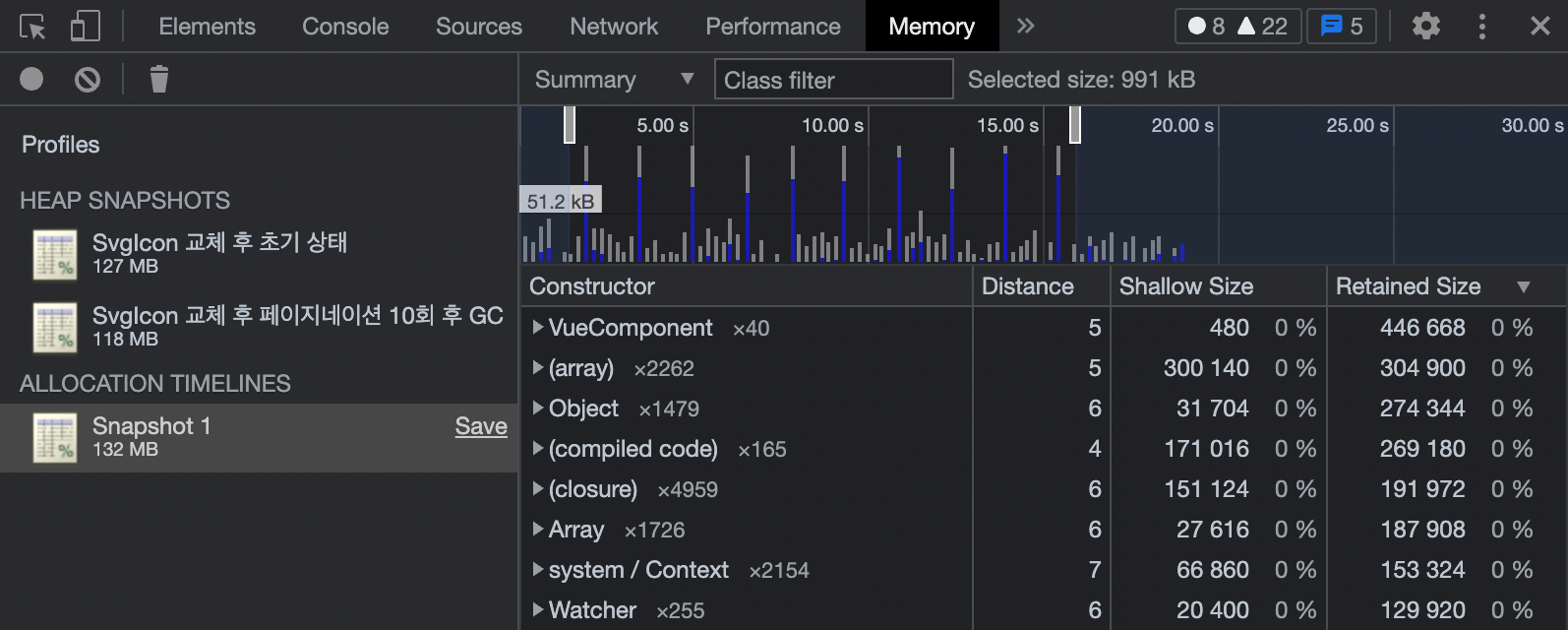
| 항목 | 델타(Δ) |
|---|---|
| Memory Allocation | +990KB(-96%) |
Performance Profile - Before
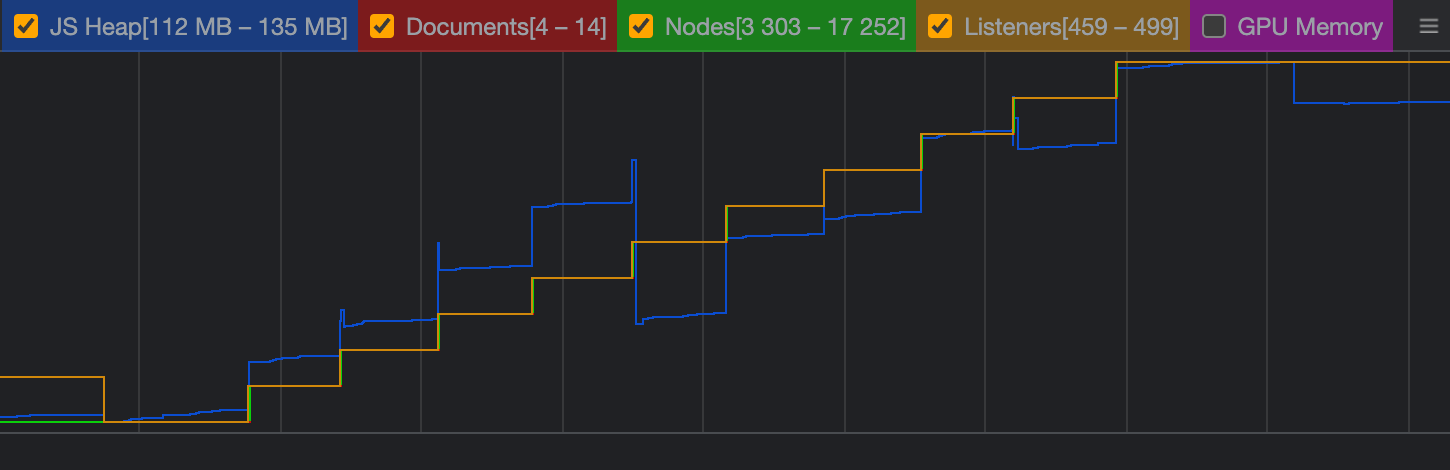
First Chrome Performance Profiling Result
| 항목 | GC 후 초기 상태 | 페이지네이션 및 GC 후 | 델타(Δ) |
|---|---|---|---|
| JS Heap | 112MB | 132MB | +20MB |
| Documents | 4개 | 14개 | +10개 |
| Nodes | 3307개 | 17243개 | +13936개 |
| Listeners | 459개 | 499개 | +40개 |
Performance Profile - After
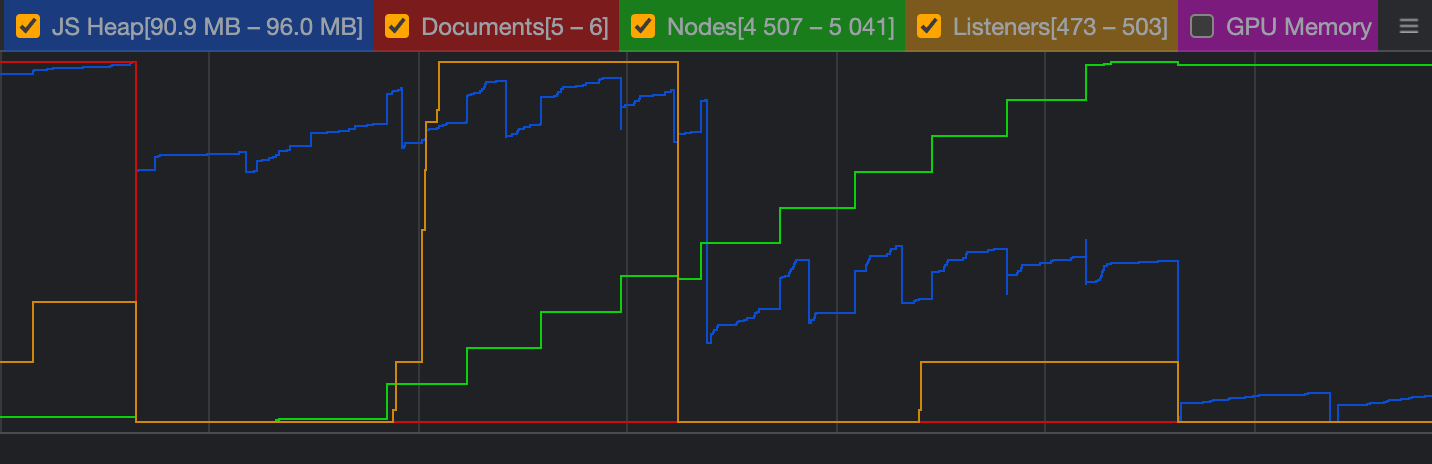
Final Chrome Performance Profiling Result
| 항목 | GC 후 초기 상태 | 페이지네이션 및 GC 후 | 델타(Δ) |
|---|---|---|---|
| JS Heap | 94MB | 91MB | -3MB(-100%) |
| Documents | 5개 | 5개 | +0개(-100%) |
| Nodes | 4507개 | 5041개 | +534개(-96%) |
| Listeners | 473개 | 473개 | +0개(-100%) |
대부분의 항목에서 큰 메모리 성능 개선을 이뤘다. 그러나 아직 Nodes의 그래프가 여전히 계단식을 띄고 있다. 벌써 눈치챈 분도 있겠지만 Heap Snapshots, Allocation Timeline에서 이제는 Vue Component가 문제가 되는 걸 확인할 수 있다. 여기서 언급하진 않았지만 이후에 Vue Component로 인한 메모리 누수도 위에서 소개한 도구를 활용하여 진단하고 해결하였다.
Recap
이번 포스팅에서는 Chrome DevTools를 활용하여 메모리릭 이슈를 해결한 과정을 소개하였다. 여기서 해결한 문제와 각각에 해당하는 진단 및 해결 방법은 다음과 같다.
- JS Heap memory leak
- Memory Allocation Timeline으로 진단 후 Lottie 애니메이션 인스턴스가 unmount시에 destroy 되도록하여 해결
- Event Listeners memory leak
- Chrome Performance Profiling으로 진단 후 Lottie 애니메이션 인스턴스에 추가한 이벤트 리스너가 unmount시에 remove 되도록하여 해결
- detached DOM memory leak
- Chrome Memory Heap Snapshots로 진단 후 문제가 있는
<SvgIcon />컴포넌트를 별도 svg 컴포넌트로 교체하여 해결
- Chrome Memory Heap Snapshots로 진단 후 문제가 있는
Footnotes
1. 현재 페이지에서 더 이상 존재하지 않지만 JS에 의해 여전히 참조되고 있는 DOM element를 말한다. 브라우저가 이러한 detached DOM들을 GC로 수직하기 위해선, JS의 참조를 해제해주어야 한다.
2. Retained size는 특정 객체에 의해 접근할 수 있는 객체들의 Shallow Size[3]의 합이다. 즉 해당 객체가 GC에 의해 수집될 때 GC가 해제할 메모리 양을 나타낸다.
3. 오브젝트 스스로 들고있는 메모리이다. 일반적으로 string, array만이 significant shallow size 메모리를 차지할 수 있다.